win10打开注册表的三种方法 win10注册表的常用操作方法有哪些
Win10是微软最新的操作系统,其注册表是一个非常重要的组成部分,想要打开Win10的注册表,可以通过三种方法实现。第一种是直接在系统搜索框中输入“regedit”并回车,然后就可以打开注册表编辑器。第二种是按下Win + R组合键,然后在运行框中输入“regedit”并点击确定。第三种是在开始菜单中找到“Windows 系统”文件夹,然后点击其中的“命令提示符”或“Windows PowerShell”,在弹出的窗口中输入“regedit”并回车即可。除了打开注册表,我们还可以通过一些常用的操作方法对Win10的注册表进行修改和管理。例如可以通过导出和导入注册表项来备份和恢复设置,也可以通过编辑注册表值来修改系统的一些行为和功能。掌握Win10注册表的打开方法和常用操作,对于系统的优化和个性化设置非常重要。
方法一:运行regedit命令打开
1、我们可以直接按下快捷键win+r打开运行菜单,然后在运行中输入regedit回车确定。即可打卡win10注册表编辑器。
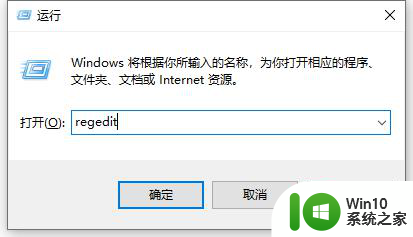
2、打开后如下图所示。
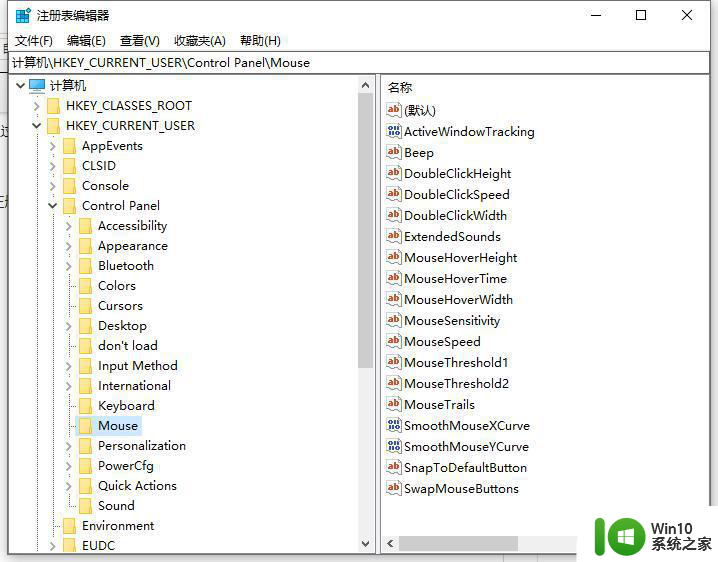
方法二:小娜搜索打开
直接在开始菜单旁边的小娜搜索框中输入注册表,即可看到注册表编辑器,选择点击打开即可。如需要管理员身份运行的话,还可以选择管理员身份运行打开。
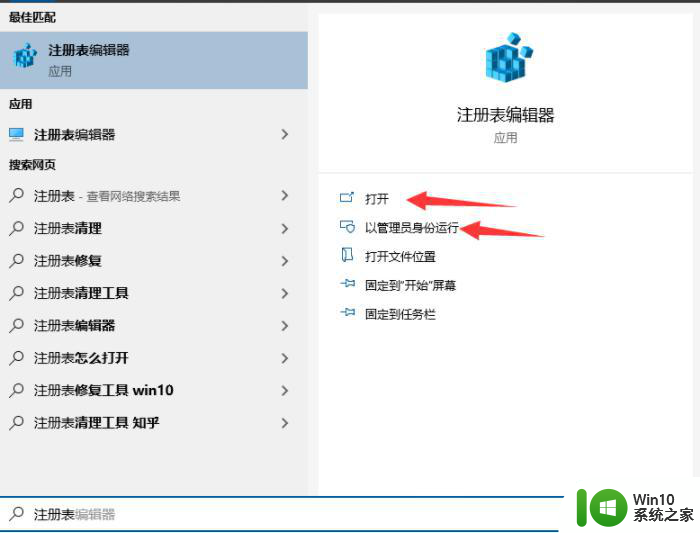
方法三:任务管理器运行新任务打开
1、按 Ctrl+Alt+Del 组合键选择任务管理器打开,或者直接在桌面底部任务栏空白处鼠标右键选择任务管理器打开。
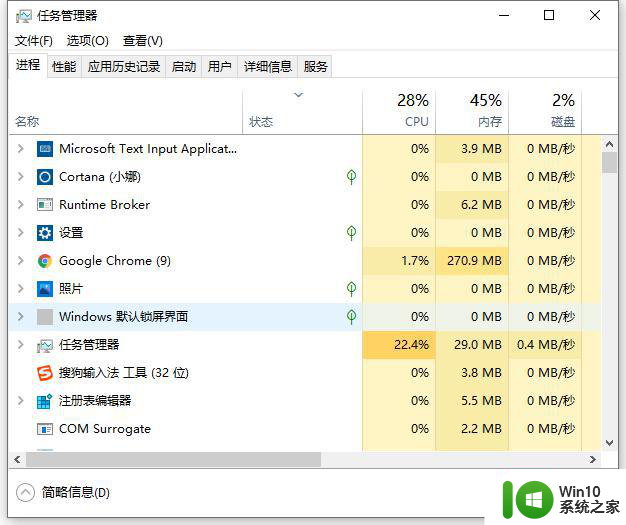
2、点击“文件 - 运行新任务”。
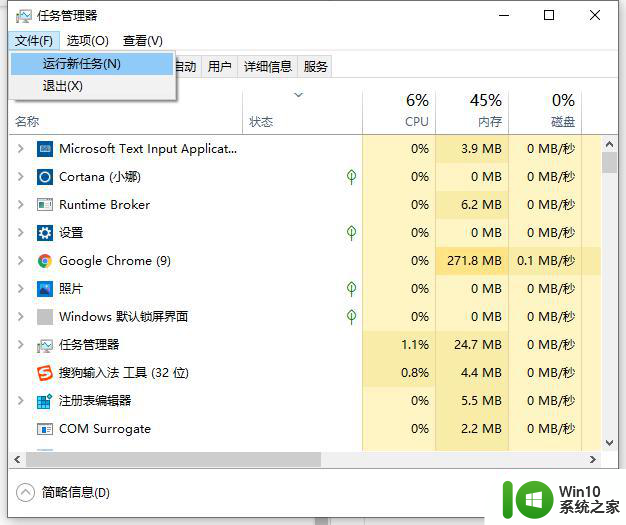
3、然后输入 regedit 确定,即可打开注册表编辑器。

以上就是win10打开注册表的三种方法的全部内容,有遇到这种情况的用户可以按照小编的方法来进行解决,希望能够帮助到大家。
win10打开注册表的三种方法 win10注册表的常用操作方法有哪些相关教程
- win10注册表中的权限操作 win10注册表无权限无法打开怎么办
- win10注册表编辑器怎么打开 win10注册表怎么打开
- win10怎么导入注册表 win10导入注册表的方法
- win10彻底清理无效注册表的方法 win10如何清理无效注册表文件
- 注册表怎么打开win10 win10注册表打开教程
- 误删win10注册表的恢复方法 win10注册表误删后如何恢复
- win10如何清理无用的注册表 win10清理无用注册列表的教程
- win10电脑注册表怎么修复 win10电脑注册表错误修复方法
- win10家庭版注册表被禁用 Win10注册表被管理员禁用怎么解决
- 一招快速删除win10无效注册表的方法 win10系统怎么删除无用的注册表
- windows10解除注册表锁定的步骤 win10注册表被锁定怎么办
- win10修改了注册表的恢复步骤 win10修改注册表后怎么恢复
- 蜘蛛侠:暗影之网win10无法运行解决方法 蜘蛛侠暗影之网win10闪退解决方法
- win10玩只狼:影逝二度游戏卡顿什么原因 win10玩只狼:影逝二度游戏卡顿的处理方法 win10只狼影逝二度游戏卡顿解决方法
- 《极品飞车13:变速》win10无法启动解决方法 极品飞车13变速win10闪退解决方法
- win10桌面图标设置没有权限访问如何处理 Win10桌面图标权限访问被拒绝怎么办
win10系统教程推荐
- 1 蜘蛛侠:暗影之网win10无法运行解决方法 蜘蛛侠暗影之网win10闪退解决方法
- 2 win10桌面图标设置没有权限访问如何处理 Win10桌面图标权限访问被拒绝怎么办
- 3 win10关闭个人信息收集的最佳方法 如何在win10中关闭个人信息收集
- 4 英雄联盟win10无法初始化图像设备怎么办 英雄联盟win10启动黑屏怎么解决
- 5 win10需要来自system权限才能删除解决方法 Win10删除文件需要管理员权限解决方法
- 6 win10电脑查看激活密码的快捷方法 win10电脑激活密码查看方法
- 7 win10平板模式怎么切换电脑模式快捷键 win10平板模式如何切换至电脑模式
- 8 win10 usb无法识别鼠标无法操作如何修复 Win10 USB接口无法识别鼠标怎么办
- 9 笔记本电脑win10更新后开机黑屏很久才有画面如何修复 win10更新后笔记本电脑开机黑屏怎么办
- 10 电脑w10设备管理器里没有蓝牙怎么办 电脑w10蓝牙设备管理器找不到
win10系统推荐
- 1 萝卜家园ghost win10 32位安装稳定版下载v2023.12
- 2 电脑公司ghost win10 64位专业免激活版v2023.12
- 3 番茄家园ghost win10 32位旗舰破解版v2023.12
- 4 索尼笔记本ghost win10 64位原版正式版v2023.12
- 5 系统之家ghost win10 64位u盘家庭版v2023.12
- 6 电脑公司ghost win10 64位官方破解版v2023.12
- 7 系统之家windows10 64位原版安装版v2023.12
- 8 深度技术ghost win10 64位极速稳定版v2023.12
- 9 雨林木风ghost win10 64位专业旗舰版v2023.12
- 10 电脑公司ghost win10 32位正式装机版v2023.12